نماهای طرح را ایجاد و کنترل می کند.
در یک طرح ، شما می توانید تعداد بازدیدهای زیادی را که می خواهید ایجاد کنید ، اما فقط ۶۴ نمایشگاه می توانند در یک زمان فعال باشند (مطابق تنظیم MAXACTVP). اشیاء موجود در فضای مدل فقط در چشم اندازهای فعال قابل مشاهده هستند . بازدیدهای نمایشی خالی نیست. برای کنترل فعال بودن بازدیدها از گزینه های روشن و خاموش استفاده کنید.
با اجرای دستور پیام های زیر نمایش داده می شود.
گوشه اول منظره مستطیل شکل و به دنبال آن یک گوشه مورب را مشخص می کند.
نمای انتخابی فعال را فعال می کند . یک نمای فعال اشیاء را در فضای مدل نشان می دهد. متغیر سیستم MAXACTVP حداکثر تعداد بازدیدهایی را که می توانند در یک زمان فعال باشند کنترل می کند. اگر نقشه شما حاوی تعداد بیشتری منظره از شماره مشخص شده در MAXACTVP است ، برای فعال سازی دیگری باید یکی را خاموش کنید.
نمای انتخابی غیرفعال می شود. اشیاء موجود در فضای مدل در نمای غیرفعال نمایش داده نمی شوند .
یک منظره ایجاد می کند که طرح را به لبه های منطقه قابل چاپ پر می کند. وقتی زمینه کاغذ و ناحیه قابل چاپ خاموش می شوند ، نمای صفحه نمایش را پر می کند.
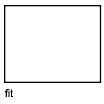
چگونگی ترسیم منظره ها در طرح های نامگذاری شده (فضای کاغذی) را مشخص می کند.
مشخص می کند که یک نمایشگاه به همان روشی که نمایش داده می شود ترسیم شده است.
مشخص می کند که یک ویترپ بدون توجه به صفحه نمایش فعلی ، با یک سبک wireframe ترسیم شده است .
مشخص می کند که یک منظره با خطوط پنهان صرف نظر از صفحه نمایش فعلی حذف شده است .
مشخص می کند که یک منظره با استفاده از سبک بصری مشخص ترسیم شده است. (برای اتوکد LT کاربرد ندارد .)
مشخص می کند که با استفاده از پیش تنظیم شده رندر مشخص شده ، یک نقشه مشاهده ترسیم می شود. (برای اتوکد LT کاربرد ندارد ).
هنگام کار در فضای مدل از تغییر مقیاس بزرگنمایی در نمای طرح بندی مشخص جلوگیری می کند.
یک پلی لاین ، بیضی ، اسپلین ، منطقه یا حلقه بسته را برای تبدیل شدن به یک منظره طرح مشخص می کند. اگر یک پلی لاین را انتخاب کنید ، باید بسته شود و حداقل سه راس داشته باشد. این شامل بخش های قوس و همچنین بخش های خط است.
با استفاده از نقاط مشخص ، منظره ای به شکل نامنظم ایجاد می کند. گزینه های موجود شبیه به گزینه های فرمان PLINE هستند.
پیکربندی های مشاهده را ذخیره شده با دستور VPORTS بازیابی می کند.
موقعیت ها و اندازه ها نماهای چیدمان جدید با استفاده از همان ترتیبی که نمایهای فضا مشخص شده ، قبلاً ذخیره شده ، مدل کرده اند. چشم اندازهای جدید در ناحیه مستطیل مشخص مشخص شده اند.
اندازه چشم اندازهای جدید برای پر کردن منطقه طرح.
تنظیم مجدد ویژگی لایه برای نمای انتخاب شده به خواص لایه جهانی .
منطقه مشخص شده را به صورت افقی یا عمودی به دو منظره با اندازه مساوی تقسیم می کنید.
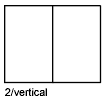
اندازه چشم اندازهای جدید برای پر کردن منطقه طرح.
منطقه مشخص شده را به سه منظره تقسیم می کند. گزینه های افقی و عمودی منطقه مشخص شده را به سوم تقسیم می کنند. گزینه های دیگر منطقه را به سه منظره تقسیم می کنند: یکی منظره بزرگ و دو گزینه کوچکتر. گزینه های فوق ، زیر ، سمت چپ و راست مشخص می کند که محل مشاهده بزرگتر در کجا قرار دارد.
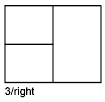
منطقه مشخص شده را به صورت افقی و عمودی به چهار منظره طرح از اندازه مساوی تقسیم می کنید.
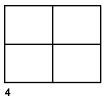
Creates and controls layout viewports.
In a layout, you can create as many viewports as you want, but only up to 64 viewports
can be active at one time (as set by MAXACTVP). Objects in model space are visible
only in active viewports. Viewports that are not active are blank. Use the On and
Off options to control whether viewports are active.
The following prompts are displayed.
Specifies the first corner of a rectangular viewport followed by a diagonal corner.
Makes a selected viewport active. An active viewport displays objects in model space. The MAXACTVP system variable
controls the maximum number of viewports that can be active at one time. If your drawing
contains more viewports than the number specified in MAXACTVP, you must turn one off
to make another one active.
Makes a selected viewport inactive. Objects in model space are not displayed in an
inactive viewport.
Creates one viewport that fills the layout to the edges of the printable area. When
the paper background and printable area are turned off, the viewport fills the display.
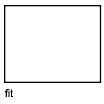
Specifies how viewports in named (paper space) layouts are plotted.
Specifies that a viewport is plotted the same way that it is displayed.
Specifies that a viewport is plotted with a wireframe style regardless of the current
display.
Specifies that a viewport is plotted with hidden lines removed regardless of the current
display.
Specifies that a viewport is plotted using the specified visual style. (Not applicable
to AutoCAD LT.)
Specifies that a viewport is plotted using the specified render preset. (Not applicable
to AutoCAD LT).
Prevents the zoom scale factor in the specified layout viewport from being changed
when working in model space.
Specifies a closed polyline, ellipse, spline, region, or circle to be converted into
a layout viewport. If you select a polyline, it must be closed and contain at least
three vertices. It can contain arc segments as well as line segments.
Creates an irregularly shaped viewport using specified points. The options available
are similar to those in the PLINE command.
Restores viewport configurations saved with the VPORTS command.
Positions and sizes new layout viewports using the same arrangement as the specified,
previously saved, model space viewports. The new viewports are fit into the specified
rectangular area.
Sizes the new viewports to fill the layout area.
Resets the layer property overrides for the selected viewport to the global layer
properties.
Divides the specified area horizontally or vertically into two viewports of equal
size.
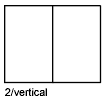
Sizes the new viewports to fill the layout area.
Divides the specified area into three viewports.
The Horizontal and Vertical options split the specified area into thirds. The other
options split the area into three viewports: one large viewport and two smaller ones.
The Above, Below, Left, and Right options specify where the larger viewport is placed.
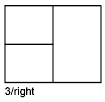
Divides the specified area horizontally and vertically into four layout viewports
of equal size.
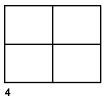
بنده سیامک دوستداری فارغ التحصیل رشته مکانیک سنگ از دانشگاه صنعتی اصفهان هستم، و در این وبسایت آموزش های مربوط به نحوه برنامه نویسی در اتوکد و هچنین آموزش تصویری دستورات اتوکد را قرار خواهم داد.
تلفن همراه: ۰۹۰۰۱۲۳۴۴۴۴
ایمیل: s.doostdari@gmail.com